Ištaisykite „Windows Cannot Find Steam.exe“ klaidą
Įvairios / / November 28, 2021
Daugeliui vartotojų visame pasaulyje atrodo, kad „Steam“ yra ideali platforma, kurioje saugomi ir tvarkomi jų vaizdo žaidimai, o rinka yra pilna naujų. Tačiau „Steam“ ne visada yra tobula programa, kaip reklamuojama. Dažna klaida, su kuria susiduria vartotojai, yra tada, kai jų kompiuteris negali rasti „Steam“ programos, nepaisant įdiegtos programinės įrangos. Jei tai atrodo kaip jūsų problema, skaitykite toliau, kad sužinotumėte, kaip tai padaryti pataisyti Windows negali rasti Steam.exe klaida jūsų kompiuteryje.

Turinys
- Kaip ištaisyti Windows negali rasti Steam.exe klaidos
- Kodėl „Windows“ neranda „Steam.exe“?
- 1 būdas: atidarykite „Steam“ iš pradinės vietos
- 2 būdas: ieškokite galimos kenkėjiškos programos
- 3 būdas: sukurkite išimtį „Avast Antivirus“.
- 4 būdas: ištrinkite Steam vertę iš Windows registro
Kaip ištaisyti Windows negali rasti Steam.exe klaidos
Kodėl „Windows“ neranda „Steam.exe“?
Jūsų kompiuteris negali rasti Garai gali atsirasti dėl įvairių priežasčių. Viena iš pagrindinių šios problemos priežasčių yra tinkamų šaltinio failų nebuvimas. Spartieji klavišai tinkamai veikia tik tada, jei visi failai jų kilmės aplanke yra tvarkingi. Neužbaigti diegimai ir kenkėjiškos programos gali sunaudoti kai kuriuos pradinius Steam failo duomenis, todėl gali atsirasti ši keista klaida. Be to, atrodo, kad net kai kurios antivirusinės programos, ypač „Avast“, turi daug problemų priimant „Steam“ kaip saugią programą, todėl nuolat neleidžia programai paleisti. Nepriklausomai nuo problemos pobūdžio,
Windows negali rasti Steam.exe klaidos gali būti ištaisyta taikant toliau nurodytus metodus.1 būdas: atidarykite „Steam“ iš pradinės vietos
Nepaisant daugybės naujų „Windows“ saugos funkcijų, sugedę spartieji klavišai vis dar kelia didelę grėsmę. Šie spartieji klavišai gali sudaryti iliuziją, kad programa egzistuoja, tačiau iš tikrųjų jie nėra susiję su originalia programine įranga. Norėdami įsitikinti, kad „Steam“ atsidaro tinkamai, pabandykite atidaryti programą iš šaltinio failo.
1. Dažniausiai „Steam“ diegimo aplankas yra C diske.
2. Čia atidarykite skaitytą aplanką Programos failai (x86).
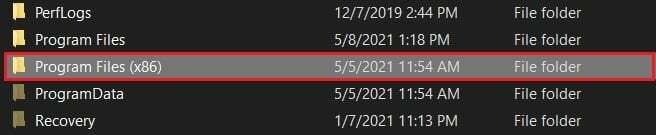
3. Tai atvers visų jūsų kompiuteryje įdiegtų programų šaltinio failus. Slinkite žemyn, kad surastumėte ir atidarykite Steam aplanką.
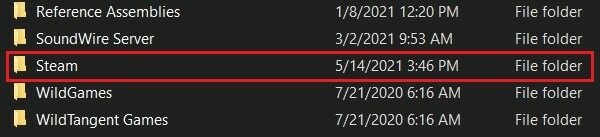
4. Šiame aplanke, suraskite programą „Steam“ ir paleiskite ją. Jei ji vis tiek neatsidaro, pabandykite pervardyti programą į kitą pavadinimą ir paleiskite ją dar kartą. Tai atrodo mažai tikėtinas patarimas, tačiau pervadinus programą, jos nepastebi daugybė grėsmingų programų jūsų kompiuteryje, todėl klaida „Windows negali rasti Steam.exe“ turėtų būti ištaisyta.

Taip pat skaitykite: 12 būdų, kaip išspręsti „Steam“ neatidarys problemą
2 būdas: ieškokite galimos kenkėjiškos programos
Kenkėjiškos programos ir virusai gali neleisti „Windows“ atpažinti „Steam“ programos ir jos atidaryti. Jei turite tam skirtą antivirusinę programą, paleiskite ją, kad pamatytumėte, ar galite aptikti kokių nors grėsmių. Be to, norėdami išspręsti problemą, galite naudoti „Windows“ saugos funkciją.
1. Kompiuterio nustatymų programoje, atidarykite naujinimą ir saugumą.
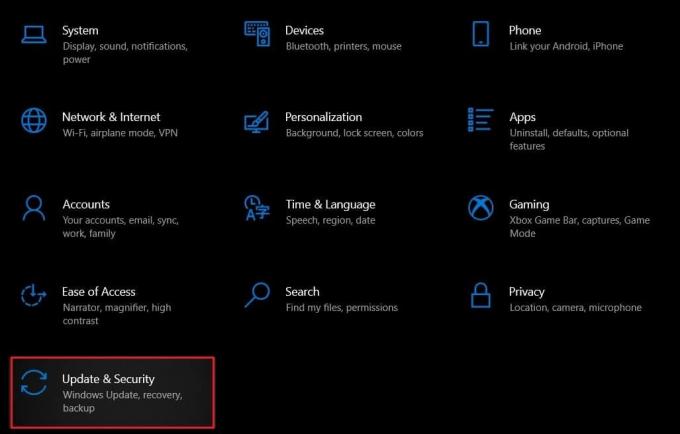
2. Kairėje pusėje esančiame skydelyje spustelėkite „Windows sauga“.

3. Skiltyje „Apsaugos zonos“ spustelėkite Apsauga nuo virusų ir grėsmių.
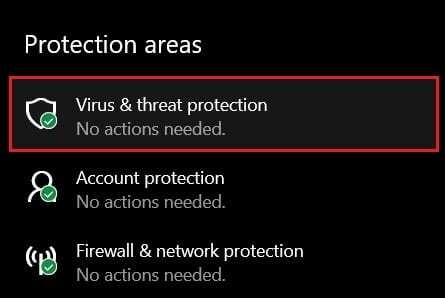
4. Slinkite žemyn iki skilties Dabartinė grėsmė ir po mygtuku Greitas nuskaitymas, spustelėkite Nuskaitymo parinktys.

5. Nuskaitymo parinkčių skiltyje pasirinkite parinktį Visas nuskaitymas ir spustelėkite Skenuoti dabar.
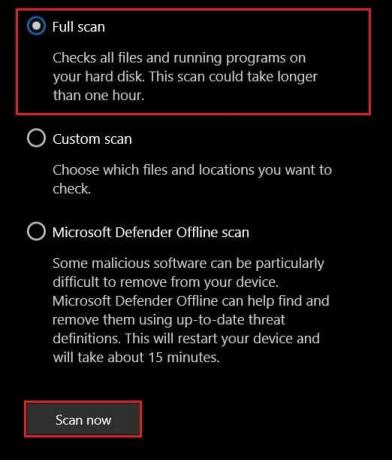
6. Visa jūsų sistema bus nuskaityta ir visos galimos grėsmės bus pašalintos. Paleiskite iš naujo ir vėl paleiskite „Steam“. norėdami sužinoti, ar „Windows“ gali rasti „Steam.exe“.
Pastaba: Jei nesate patenkinti „Windows“ saugos našumu, galite naudoti Malwarebytes, programa, skirta pašalinti grėsmingą kenkėjišką programą iš jūsų kompiuterio.
3 būdas: sukurkite išimtį „Avast Antivirus“.
„Avast“ yra viena iš nedaugelio antivirusinių programų, sukėlusių didelių „Steam“ problemų. Nesantaiko priežastis nežinoma, tačiau „Avast“ „Steam“ yra gendantis virusas, kuris gali sugriauti sistemą. Štai kaip galite sukurti „Steam“ išimtį ir užtikrinti, kad „Avast“ netrukdytų „Windows“ rasti vykdomojo failo.
1. Atidarykite programą ir viršutiniame kairiajame kampe, spustelėkite Meniu.

2. Iš rodomų parinkčių, spustelėkite „Nustatymai“.
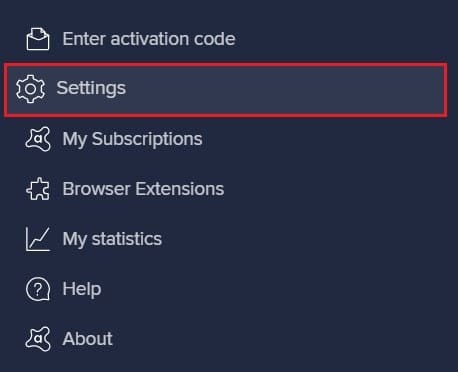
3. Nustatymų skiltyje „Bendra“ pasirinkite Išimtys ir spustelėkite Pridėti išimtį.

4. Atsidarys mažas langas, kuriame bus prašoma nurodyti aplanko, kurį norite įtraukti kaip išimtį, vietą. Čia, spustelėkite Naršyti ir raskite Steam aplanką C diske, esančiame dalyje Program Files (x86).

5. Steam turėtų būti įtraukta kaip išimtis ir Windows negali rasti Steam.exe klaidos turėtų būti sutvarkyta.
4 būdas: ištrinkite Steam vertę iš Windows registro
Registro reikšmės ištrynimas yra rimtas procesas, tačiau jei tai daroma teisingai, tai pasirodė esąs sėkmingiausias būdas iš visų. Dėl kenkėjiškų programų ir antivirusinių programų sukeliamų komplikacijų; „Steam“ gali būti rodomas sąraše, kuriame jis neturėtų būti. Todėl registro reikšmės ištrynimas šiuo atveju yra saugi ir tinkama parinktis.
1. „Windows“ paieškos juostoje ieškokite registro rengyklės programos ir atidarykite.

2. Atidarykite programą ir mažoje adreso juostoje po parinktimis įklijuokite šį adresą:
HKEY_LOCAL_MACHINE\SOFTWARE\Microsoft\Windows NT\CurrentVersion\Image File Execution Options
3. Dalyje Vaizdo failo vykdymo parinktys bus rodoma daugybė failų. Ieškokite aplanko pavadinimu Steam.exe ir dešiniuoju pelės mygtuku spustelėkite jį.

4. Iš rodomų parinkčių, spustelėkite "Ištrinti" kad pašalintumėte aplanką iš sąrašo.
5. Ištrynę aplanką, iš naujo paleiskite kompiuterį ir dar kartą paleiskite „Steam“ programą. Yra tikimybė, Windows negali rasti Steam.exe klaida bus ištaisyta.
Dažnai užduodami klausimai (DUK)
Q1. Kaip gauti Steam.exe?
Kitas būdas gauti „Steam.exe“ programą yra ieškoti jos pradinėje vietoje. Savo kompiuteryje atidarykite C diską ir eikite į Program Files (x86) > Steam. Čia rasite programą Steam.exe. Dešiniuoju pelės mygtuku spustelėkite jį, norėdami nukopijuoti ir įklijuoti nuorodą darbalaukyje pagal savo patogumą.
Q2. Kaip ištaisyti trūkstamą EXE „Steam“?
Klaidą „Windows negali rasti Steam.exe“ dažniausiai sukelia kenkėjiškos programos ir virusai, paveikiantys jūsų kompiuterį. Naudokite antivirusinę programinę įrangą, kad pašalintumėte visas galimas grėsmes. Jei naudojate „Avast“, pabandykite sukurti „Steam“ išimtį, kad ji veiktų sklandžiai.
Rekomenduojamas:
- Pataisyti nepavyko prisijungti prie „Steam“ tinklo klaida
- 5 būdai, kaip išspręsti „Steam Thinks“ žaidimo problemą
- Pataisykite kelis veikiančius Google Chrome procesus
- 4 būdai, kaip pagreitinti „Steam“ atsisiuntimą
„Steam“ turėjo nemažą dalį klaidų, o „Negaliu rasti Steam.exe“ tiesiog įtraukiamas į sąrašą. Tačiau atlikę aukščiau paminėtus veiksmus, turėtumėte lengvai atsikratyti problemos ir atnaujinti žaidimus pirmaujančioje pasaulyje vaizdo žaidimų tvarkyklėje.
Tikimės, kad šis vadovas buvo naudingas ir jums tai pavyko pataisyti Windows negali rasti Steam.exe klaidos savo kompiuteryje. Jei proceso metu jums kyla sunkumų, susisiekite su mumis komentaruose ir mes jums padėsime.


